对于国产笔记本电脑品牌来说,神舟近年来的表现可谓是十足的抢眼,其旗下的战神系列笔记本以精湛的做工、顶级的性能以及超强的性价比,赢得了不少消费者的芳心。飞天系列的笔记本主打轻薄便携,虽然性能并不是顶级的表现,但性价比方面仍然保持了神舟的传统,今天我们就一起来看看关于神舟飞天U55C-i5的U盘启动设置方法。
相关推荐:如何用U盘装XP系统
神舟飞天U55C-i5笔记本U盘启动快捷键是: F12
如何用神舟飞天U55C-i5笔记本U盘启动快捷键进入U盘启动盘?
1、首先将已经制作好的U当家U盘启动盘(U当家U盘启动盘制作方法)插入电脑主机的USB插口,然后开机。
2、电脑开机画面出现时,连续按下U盘启动快捷键“F12”,接着将会进入一个启动项选择的窗口。我们将光标移动到显示“USB:Mass Storage Device”的选项, 如下图所示:
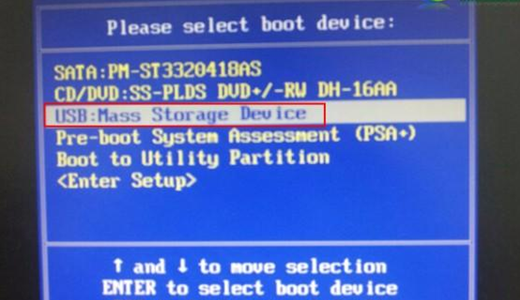
选择好后我们按下回车“Enter“键即可进入U当家主菜单界面。如下图所示:

就这样神舟飞天U55C-i5笔记本就成功设置好U盘启动了。
以上便是神舟飞天U55C-i5设置U盘启动的详细教程了,神舟电脑主打“高配低价”,性价比是比较突出的,所以追求配置跟性能又预算不高的用户可以考虑。